Kako popraviti sličice u sustavu Windows 10 (09.15.25)
Da li se sličice datoteka ili mapa ne prikazuju pravilno ili se uopće ne prikazuju? Ovo je čest problem u sustavu Windows 10 koji može iritirati ili zbuniti korisnike. Možda ćete vidjeti datoteke bez Windows minijatura ili ako postoji, možda prikazuje pogrešnu sličicu. To dovodi do zabune jer ne znate jeste li dobili ispravnu datoteku koju tražite ili ne.
Windows 10 gradi bazu podataka predmemorije koja uključuje minijature za svaku datoteku, mapu, videozapis ili fotografiju na vašem stolnom računalu. Kad god stvorite novu datoteku, automatski se generira minijatura sustava Windows za to. Pomoću ove baze podataka korisnici mogu vidjeti pregled datoteke ili uvid u sadržaj mape čak i bez otvaranja. Međutim, ova baza podataka minijatura sustava Windows vremenom postaje sve značajnija kako stvarate više datoteka i mapa. Postoje slučajevi kada se baza podataka iz nekog razloga ošteti, a minijature se u procesu pomiješaju. Zato ćete ponekad vidjeti netočnu sličicu, a ponekad uopće nisu dostupne.
Srećom, Windows 10 nudi nekoliko načina za resetiranje i obnovu baze podataka koja sadrži korištene podatke za prikaz pregleda datoteka. Ovaj će vam članak pokazati kako ponovno stvoriti datoteku thumbnail.db kako biste riješili probleme s pregledom minijatura.
Korištenje čišćenja diskaNajjednostavnija metoda obnove baze podataka sličica sustava Windows je upotreba alata za čišćenje diska u sustavu Windows 10. Da biste to učinili:
Pro Savjet: Skenirajte svoje računalo radi problema s performansama, neželjene datoteke, štetne aplikacije i sigurnosne prijetnje
koje mogu uzrokovati probleme sa sustavom ili usporiti performanse.
Posebna ponuda. O Outbyteu, uputama za deinstalaciju, EULA-u, Pravilima o privatnosti.
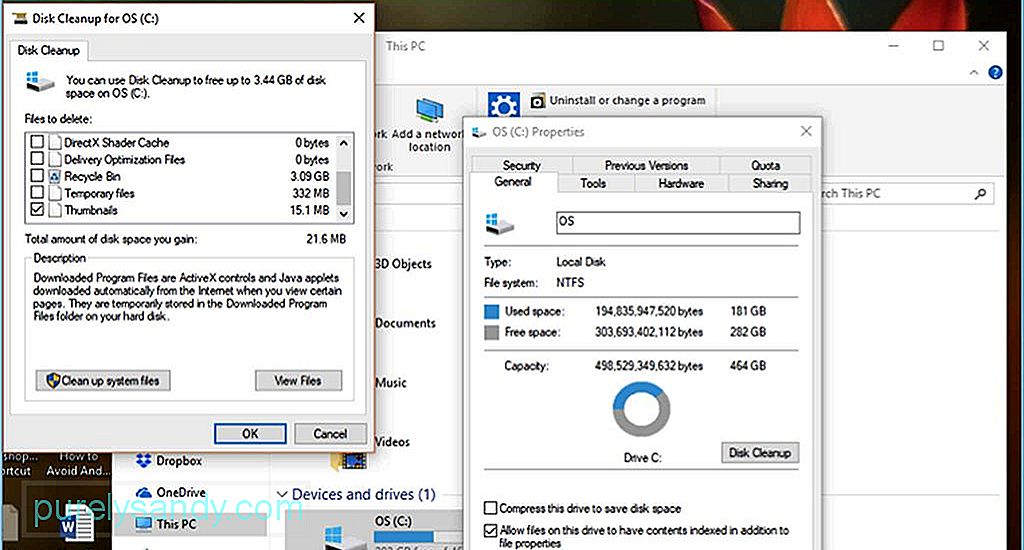
- Pokrenite File Explorer .
- S lijeve strane u bočnom oknu kliknite Ovo računalo .
- Desnom tipkom miša kliknite OS (C :) gdje je instaliran operativni sustav Windows 10.
- Kliknite Svojstva.
- Kliknite gumb Čišćenje diska . Može se pojaviti mali prozor koji izračunava količinu prostora koji možete osloboditi pomoću Čišćenja diska.
- Pomaknite se prema dolje i potražite Sličice u novom prozoru koji će se pojaviti. Provjerite jesu li minijature potvrđene , a sve ostale opcije nisu označene.
- Kliknite U redu , a zatim kliknite Izbriši datoteke za potvrdite zadatak.
U slučaju da čišćenje diska ne uspije, možete pokušati pomoću naredbenih redaka izbrisati, a zatim ponovno stvoriti bazu minijatura u sustavu Windows 10. Da biste to učinili:

- Kliknite Start i potražite naredbeni redak.
- Desni klik aplikaciju Command Prompt iz rezultata pretraživanja i odaberite Pokreni kao administratora.
- Utipkajte sljedeću naredbu u konzolu da biste ubili File Explorer:
taskkill / f / im explorer.exe
- Pritisnite Enter . Ostat će vam prazan zaslon s crnom pozadinom, osim naredbene konzole.
- Upišite ovu naredbu da biste izbrisali predmemoriju sličica bez traženja potvrde, a zatim pritisnite Unesi:
del / f / s / q / a% LocalAppData % \ Microsoft \ Windows \ Explorer \ thumbcache _ *. Db
- Upišite ovu naredbu da biste ponovo pokrenuli File Explorer:
start explorer.exe
- Pritisnite Enter i zatvorite naredbeni redak.
Sada biste trebali moći pregledavati datoteke i mape s ispravnim pregledom minijatura. Možete isprobati obje metode kako biste bili sigurni da ste u potpunosti izbrisali predmemoriju sličica, tako da možete stvoriti svježu seriju sličica za nove datoteke.
Korištenje aplikacije treće straneTreća metoda je najlakši način brisanja predmemorije sličica. Pomoću aplikacije treće strane, poput Outbyte PC Repair, možete izbrisati sve neželjene datoteke s računala, uključujući bazu podataka sličica. Popravak računala skenira i briše vaše računalo radi nepotrebnih datoteka, junk datoteka, predmemorije preglednika i sličica i privremenih datoteka koje obično stvaraju probleme vašem računalu.
Ispravljanje postavki mapePonekad problem s minijaturama uzrokuje netko ili nešto miješanja u postavke vaše mape. To bi mogao biti drugi korisnik ili virus koji je nedavno napao vaš sustav i zabrljao u vašim postavkama. Da biste popravili postavke mape, slijedite ove korake:
- Pokrenite File Explorer .
- Kliknite karticu Pogled , zatim kliknite Opcije . Ovo će otvoriti opcije vaše mape.
- Kliknite karticu Pogled .
- Poništite potvrdu Uvijek prikaži ikone, a ne minijature .
- Kliknite Primijeni da bi promjene stupile na snagu.
- Kliknite U redu i zatvorite prozor s postavkama.
Ako je problem s bazom podataka sličica uzrokovan pogrešnim postavkama mape, ovom metodom to bi trebalo popraviti i moći ćete ponovno vidjeti ispravne sličice.
Youtube video: Kako popraviti sličice u sustavu Windows 10
09, 2025

